
前两天有个朋友发过来一个图,问我应当怎样绘制,我们一起来看看,究竟是张什么样的图呢?
朋友发过来的图见图1,从图中可以看出,图形的难点在于R50的圆弧绘制,初一看,有点懵,不知从何下手,其实我们只要仔细观察,然后联想到圆的多种画法,就能找到问题的解决办法。图中R50的圆弧与上方R7的圆弧相切,并且已知半径,根据28这个尺寸,只需要绘制一条辅助线,然后采用圆的"相切、相切、半径"方式就可以完成R50圆弧绘制,具体步骤如下: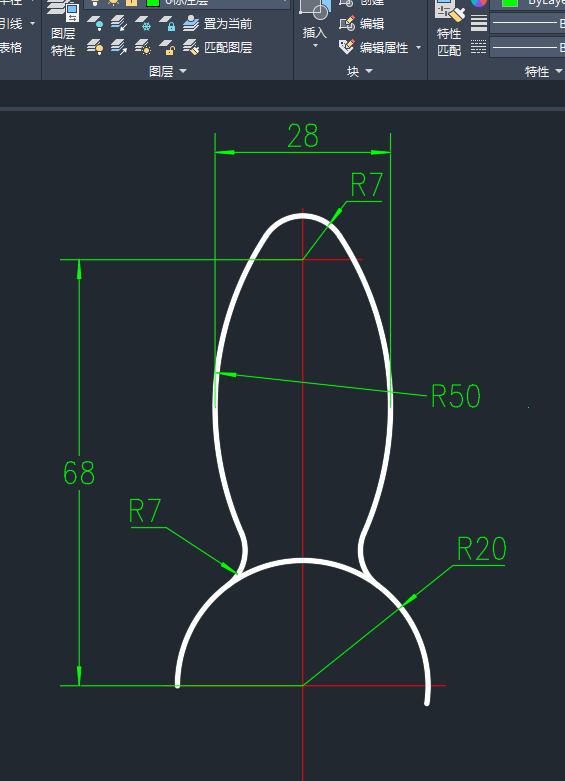
图1
步骤一:先绘制R7和R20的圆弧,如图2所示,在CAD中采用"圆"命令先绘制两圆,并且保证两圆的圆心距离为68,然后剪切半圆即可;
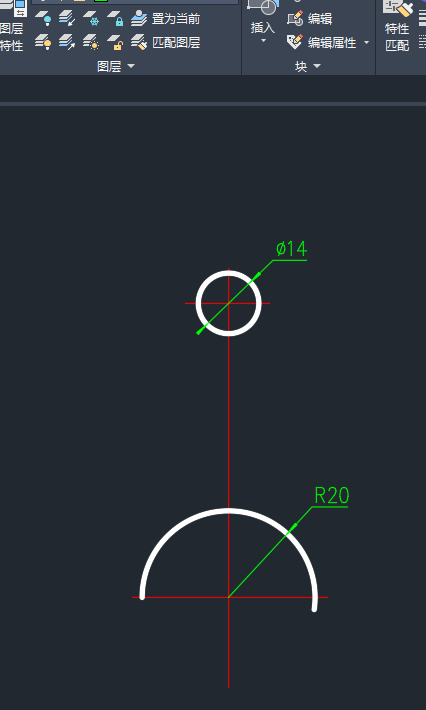
图2
步骤二:将中心线偏移14,构造辅助线,以方便后续圆弧绘制,如图3所示;
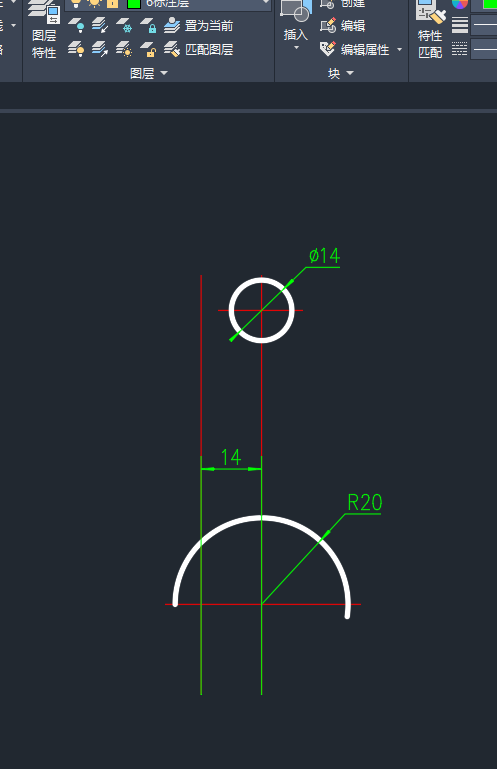
图3
步骤三:点击"圆"图标下的小三角,找到圆的"相切、相切、半径"方式,并点击选择,如图4所示;
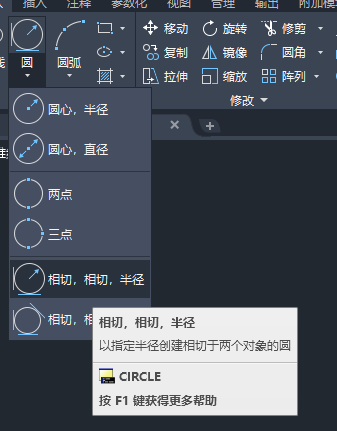
图4
步骤四:依次选择直径14的圆和辅助线,使得绘制的圆和两者均相切,然后输入半径50,R50的圆就绘制完毕了,如图5所示;
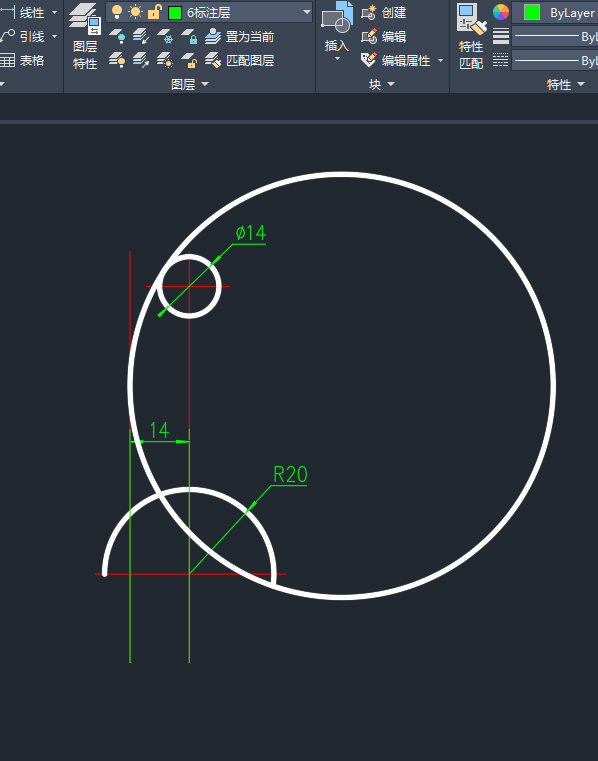
图5
步骤五:将多余的线剪切掉,如图6所示;
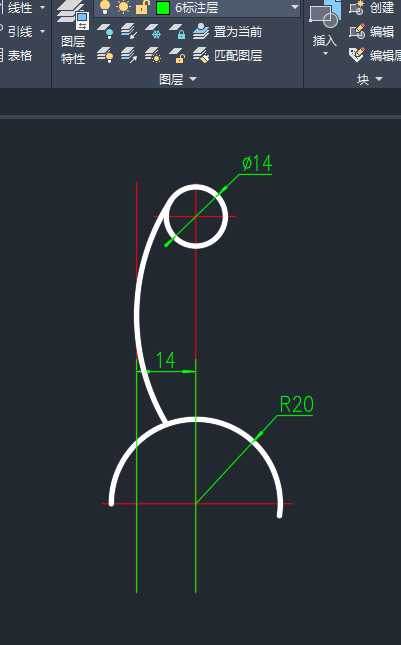
图6
步骤六:按照同样的方式(圆的"相切、相切、半径")绘制图形左下方的相切圆,如图7所示;
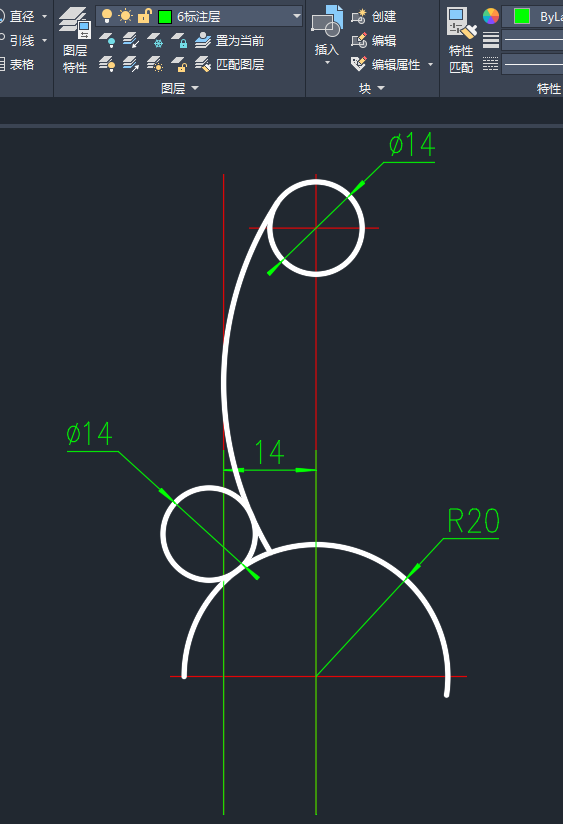
图7
步骤七:将多余的线剪切掉,如图8所示;
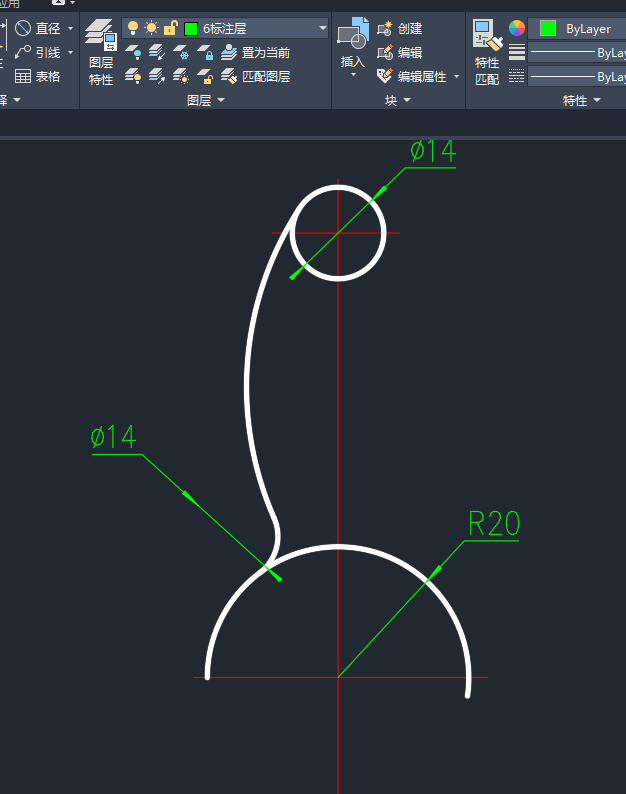
图8
步骤八:采用镜像命令,绘制另一半图形,镜像完后将多余的线剪切,图形就完成绘制了,如图9所示,最后标注好尺寸就可以了。
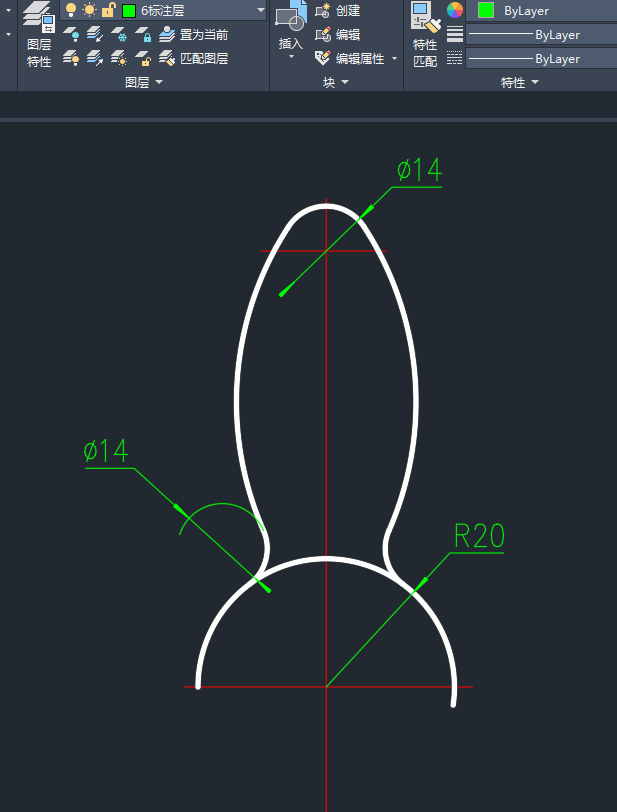
图9
感兴趣的朋友赶紧去试试吧!